4 enkla sätt att återställa raderade Kik-meddelanden på iPad
 Uppdaterad av Lisa Ou / 03 feb 2021 09:15
Uppdaterad av Lisa Ou / 03 feb 2021 09:15Sammanfattning: Vill du återställa raderade Kik-meddelanden eller hitta gamla Kik-bilder på iPad? Det här inlägget visar tre enkla metoder för att återställa raderade Kik-meddelanden eller chatthistorik på iPhone / iPad / iPod touch. Den rekommenderade iPad Data Recovery kan hjälpa dig enkelt hämta iPad Kik-meddelanden från iOS-enhet, iTunes och iCloud-säkerhetskopia.
Som en av de tidigaste IM-apperna (Instant Messaging) har Kik lockat mer än 275 miljoner användare över hela världen. Kik är ett gratis sätt att skicka chattar, bilder, videor, presenter eller emoji via Wi-Fi. Det gör att du kan hitta nya vänner och chatta med dem anonymt via ett användarnamn. Så det blir snart mycket populärt bland ungdomar.
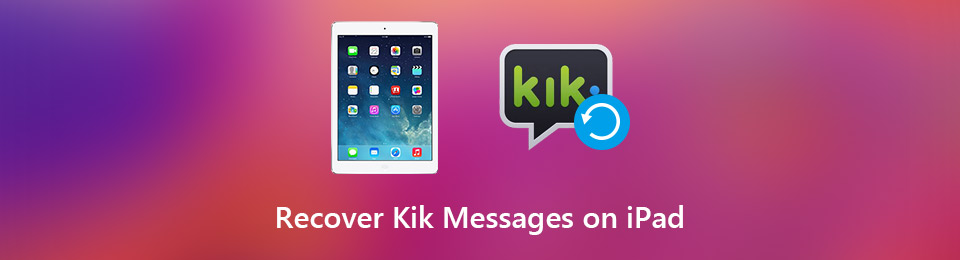

Guide Lista
Du kan få massor av viktiga Kik-konversationer lagrade på din iPad eller iPhone. Att förlora meddelanden är dock ganska vanligt när du inte kan se gamla Kik-meddelanden eller bara raderade dem. Vad som är värre, att förlora Kik-meddelanden kan vara en svår upplevelse, särskilt för att Kik inte lagrar användarnas meddelanden på sin server.
Därför, här i det här inlägget, visar vi dig 4 effektiva lösningar på återställa gamla eller raderade Kik-meddelanden på iPad.
Med FoneLab för iOS kommer du att återställa förlorade / borttagna iPhone-data inklusive foton, kontakter, videor, filer, WhatsApp, Kik, Snapchat, WeChat och mer data från din iCloud- eller iTunes-säkerhetskopia eller enhet.
- Återställ foton, videor, kontakter, WhatsApp och mer data med lätthet.
- Förhandsgranska data innan återställning.
- iPhone, iPad och iPod touch är tillgängliga.
Del 1: Hur man återställer raderade Kik-meddelanden från iPad
Du har en stor chans att hämta raderade Kik-meddelanden från iPad om du har en lämplig iTunes- eller iCloud-säkerhetskopia. Faktum är att du i de flesta fall inte kommer att vara här om du har en rätt backupfil. Så i första delen visar vi dig den bästa metoden för att direkt återställa raderade eller gamla Kik-meddelanden från iOS-enhet som iPad, iPhone och iPod touch.
Om du letar efter ett pålitligt verktyg för att direkt återställa raderade / förlorade Kik-meddelanden från din iPad kan du prova Fonelab iPhone Data Recovery. Det har förmågan att återställa olika iOS-data inklusive Kik-meddelanden, Kik-bilagor, textmeddelanden, kontakter, foton, anteckningar och mer.
Med FoneLab för iOS kommer du att återställa förlorade / borttagna iPhone-data inklusive foton, kontakter, videor, filer, WhatsApp, Kik, Snapchat, WeChat och mer data från din iCloud- eller iTunes-säkerhetskopia eller enhet.
- Återställ foton, videor, kontakter, WhatsApp och mer data med lätthet.
- Förhandsgranska data innan återställning.
- iPhone, iPad och iPod touch är tillgängliga.
steg 1Ladda ner iPhone Data Recovery
Det här raderade programvaran för återställning av Kik-meddelanden erbjuder både Windows- och Mac-versioner. Du kan gratis ladda ner och installera det med nedladdningsknappen ovan.
Kör den på din dator och anslut din iPad till den via en USB-kabel. Välja iPhone Data Recovery alternativet från gränssnittet. Programvaran kommer snabbt att upptäcka din iOS-enhet inom några sekunder.

steg 2Välj Återställ från iOS-enhet
När du går in i huvudgränssnittet väljer du Återställ från iOS-enheten till vänster och klicka sedan på Starta Scan för att börja skanna.
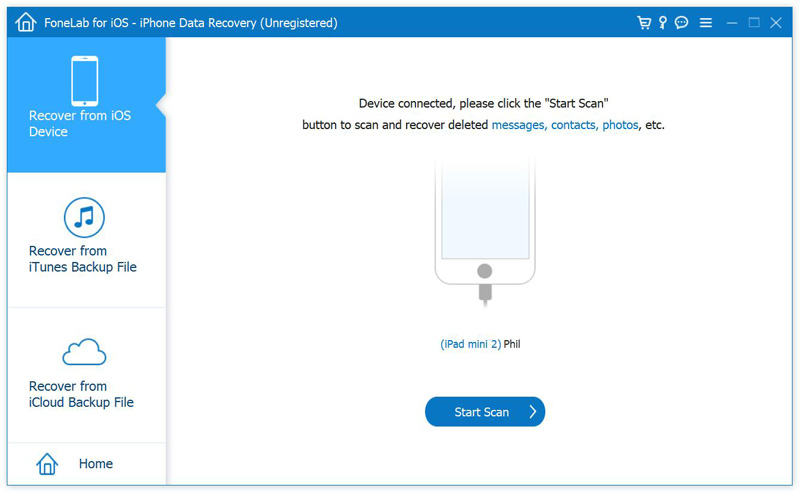
steg 3Återställ Kik-meddelanden och bilagor från iPad
Efter skanning kommer alla iOS-data att visas i kategorier till vänster. Klick kik från vänster menyfält under Meddelande och kontakter och du får kontrollera detaljerade Kik-meddelanden i rätt förhandsgranskningsfönster.
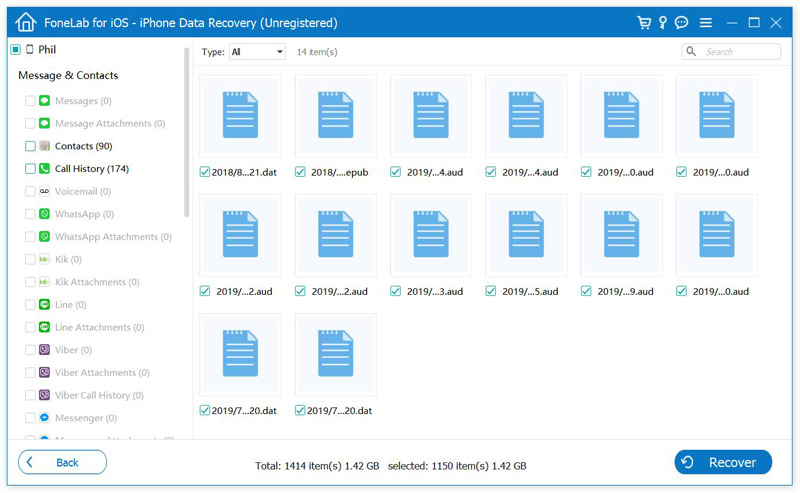
Om du vill hämta borttagna eller gamla Kik-bilder och bilagor från iPad kan du klicka Kik Attachments alternativet till vänster. Välj Kik-data som du vill återställa. Klick Recover för att hämta raderade Kik-meddelanden från iPad direkt.
Som det nämnts ovan, gör detta iPad dataåterställning också dig återställa raderade anteckningar och andra populära iOS-filer som kontakter, samtalsloggar, foton, videor, låtar och mer. Det låter dig återställa raderade / förlorade Kik-meddelanden från iTunes och iCloud-säkerhetskopia.
Del 2: Återställa gamla eller raderade Kik-meddelanden från dina vänner
Det finns också ett knepigt sätt att hitta dina borttagna eller gamla Kik-meddelanden tillbaka. Det är möjligt att dina vänner fortfarande behåller de gamla Kik-konversationerna som du just tappat eller raderat. Du kan kontakta dina vänner för att kontrollera om du kan få tillbaka vissa specifika Kik-chattar.
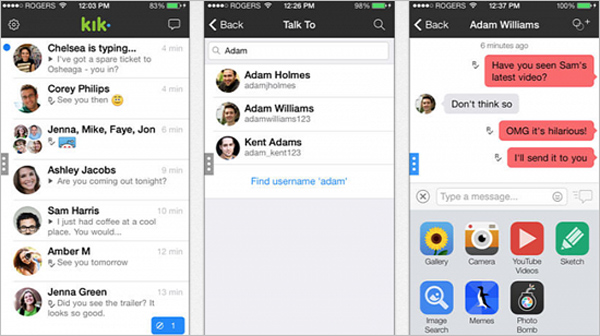
Del 3: Hämta borttagna Kik-meddelanden från iCloud Backup
iCloud erbjuder ett bekvämt sätt att göra säkerhetskopiera alla typer av iOS filer. Om du har synkroniserat dina iPad-data till iCloud kan du göra det åtkomst till iCloud och hämta raderade och gamla Kik-meddelanden med lätthet.
steg 1Lås upp din iPad och öppna Inställningar app. Kran Allmänt > Återställa > Radera allt innehåll och alla inställningar för att ta bort all data på iOS-enhetens genomgående återställa iPad. Denna åtgärd kommer din iPad att bli helt nytt skick.

steg 2Tryck Återhämta sig från iCloud Backup och ange ditt Apple-ID och lösenord. Välj sedan den senaste iCloud-säkerhetskopian för att synkronisera till din iPad. Efter det kan du kontrollera om de raderade Kik-meddelanden återställs till din iPad.
Del 4: Återställ borttagna Kik-meddelanden med iTunes
I likhet med iCloud ger iTunes också ett bra sätt att säkerhetskopiera olika iOS-filer. Men du borde veta att mindre och mindre människor kommer att använda iTunes för att säkerhetskopiera saker. Du behöver en lämplig iTunes-säkerhetskopia för att ta bort Kik-meddelanden.
steg 1Kör den senaste versionen av iTunes på din dator och anslut din iPad till den via en USB-kabel. Din iOS-enhet kommer snart att identifieras automatiskt.
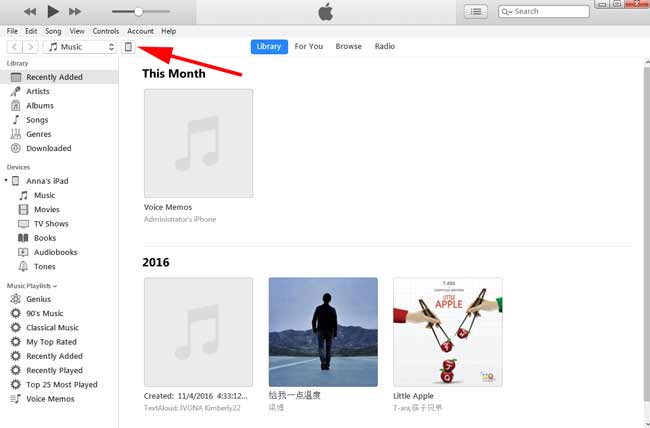
steg 2När du går in i huvudgränssnittet, klicka på iPad-ikonen i menyn uppe till vänster och hitta Återställa Backup från det högra fönstret.

steg 3iTunes visar ditt iPad-namn och den senaste säkerhetskopian som finns där. Klick återställa för att hämta borttagna eller gamla Kik-meddelanden till din iPad.
Slutsats
Vi har pratat om hur man återställer Kik-meddelanden på iPad på den här sidan. 4 enkla metoder delas för att hjälpa dig att enkelt få bort alla förlorade Kik-meddelanden, bilder eller andra bilagor. Lämna oss ett meddelande om du fortfarande har några frågor.
Med FoneLab för iOS kommer du att återställa förlorade / borttagna iPhone-data inklusive foton, kontakter, videor, filer, WhatsApp, Kik, Snapchat, WeChat och mer data från din iCloud- eller iTunes-säkerhetskopia eller enhet.
- Återställ foton, videor, kontakter, WhatsApp och mer data med lätthet.
- Förhandsgranska data innan återställning.
- iPhone, iPad och iPod touch är tillgängliga.
